
Model Context Protocol (MCP) Server
Der Model Context Protocol (MCP) Server verbindet KI-Assistenten mit externen Datenquellen, APIs und Diensten und ermöglicht so eine optimierte Integration komp...
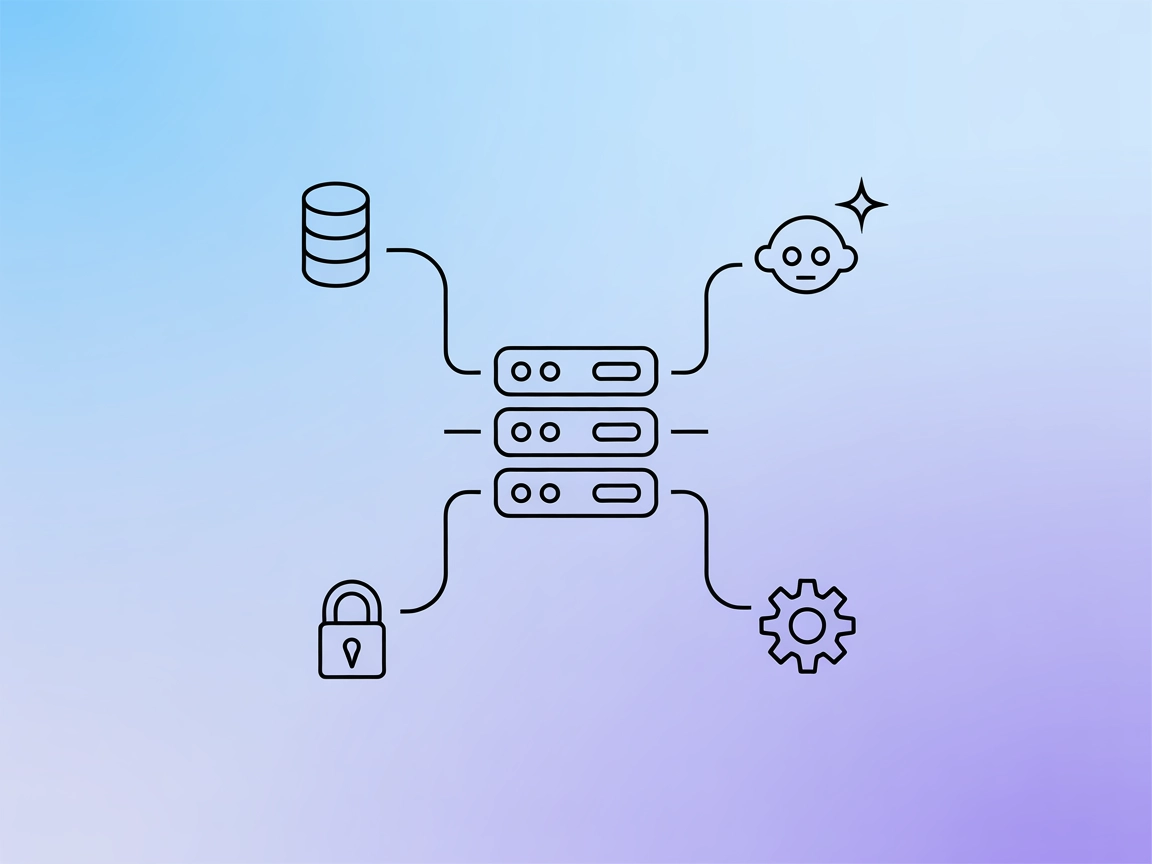
Verbinden Sie KI-Assistenten mit SingleStore über den MCP-Server – für konversationales Datenbankmanagement, erweitertes Querying und operative Automatisierung in FlowHunt-Workflows.
FlowHunt bietet eine zusätzliche Sicherheitsschicht zwischen Ihren internen Systemen und KI-Tools und gibt Ihnen granulare Kontrolle darüber, welche Tools von Ihren MCP-Servern aus zugänglich sind. In unserer Infrastruktur gehostete MCP-Server können nahtlos mit FlowHunts Chatbot sowie beliebten KI-Plattformen wie ChatGPT, Claude und verschiedenen KI-Editoren integriert werden.
Der SingleStore MCP-Server ist ein Model Context Protocol (MCP) Server, der darauf ausgelegt ist, KI-Assistenten mit der SingleStore Management API und verwandten Diensten zu verbinden. Durch Einhaltung des MCP-Standards ermöglicht dieser Server eine nahtlose Integration, sodass KI-Clients wie Claude Desktop, Cursor und andere mit SingleStore-Datenbanken in natürlicher Sprache interagieren können. Die Hauptfunktion besteht darin, komplexe Operationen – wie Datenbankabfragen, Verwaltungsaufgaben und Service-Interaktionen – über ein einheitliches, standardisiertes Protokoll zu ermöglichen. Dies verbessert Entwickler-Workflows, indem der Zugriff, die Bearbeitung und Verwaltung von Daten innerhalb von SingleStore-Umgebungen direkt aus KI-gesteuerten Tools vereinfacht und so Entwicklung, Datenanalyse und operative Aufgaben optimiert werden.
Im Repository werden keine Prompt-Templates explizit erwähnt.
Im Repository oder in der Dokumentation werden keine expliziten Ressourcen aufgeführt.
In der Dokumentation oder in referenzierten Dateien (wie server.py o.ä.) werden keine expliziten Tools aufgeführt.
uvx singlestore-mcp-server init --api-key <SINGLESTORE_API_KEY>
init findet sie ggf. automatisch).{
"mcpServers": {
"singlestore": {
"command": "uvx",
"args": ["singlestore-mcp-server", "serve"]
}
}
}
Setzen Sie API-Keys als Umgebungsvariablen:
{
"mcpServers": {
"singlestore": {
"command": "uvx",
"args": ["singlestore-mcp-server", "serve"],
"env": {
"SINGLESTORE_API_KEY": "your_api_key_here"
},
"inputs": {}
}
}
}
uvx singlestore-mcp-server init --api-key <SINGLESTORE_API_KEY> --client=claude
init-Befehl findet sie in der Regel automatisch).{
"mcpServers": {
"singlestore": {
"command": "uvx",
"args": ["singlestore-mcp-server", "serve"]
}
}
}
{
"mcpServers": {
"singlestore": {
"command": "uvx",
"args": ["singlestore-mcp-server", "serve"],
"env": {
"SINGLESTORE_API_KEY": "your_api_key_here"
},
"inputs": {}
}
}
}
uvx singlestore-mcp-server init --api-key <SINGLESTORE_API_KEY> --client=cursor
{
"mcpServers": {
"singlestore": {
"command": "uvx",
"args": ["singlestore-mcp-server", "serve"]
}
}
}
{
"mcpServers": {
"singlestore": {
"command": "uvx",
"args": ["singlestore-mcp-server", "serve"],
"env": {
"SINGLESTORE_API_KEY": "your_api_key_here"
},
"inputs": {}
}
}
}
uvx singlestore-mcp-server init --api-key <SINGLESTORE_API_KEY> --client=cline
{
"mcpServers": {
"singlestore": {
"command": "uvx",
"args": ["singlestore-mcp-server", "serve"]
}
}
}
{
"mcpServers": {
"singlestore": {
"command": "uvx",
"args": ["singlestore-mcp-server", "serve"],
"env": {
"SINGLESTORE_API_KEY": "your_api_key_here"
},
"inputs": {}
}
}
}
MCP in FlowHunt nutzen
Um MCP-Server in Ihren FlowHunt-Workflow zu integrieren, fügen Sie zunächst die MCP-Komponente zu Ihrem Flow hinzu und verbinden Sie sie mit Ihrem KI-Agenten:
Klicken Sie auf die MCP-Komponente, um das Konfigurationspanel zu öffnen. Im Bereich der System-MCP-Konfiguration fügen Sie Ihre MCP-Server-Details in folgendem JSON-Format ein:
{
"singlestore": {
"transport": "streamable_http",
"url": "https://yourmcpserver.example/pathtothemcp/url"
}
}
Nach der Konfiguration kann der KI-Agent diesen MCP als Tool mit Zugriff auf alle Funktionen und Möglichkeiten nutzen. Denken Sie daran, “singlestore” ggf. durch den tatsächlichen Namen Ihres MCP-Servers zu ersetzen und die URL durch Ihre eigene MCP-Server-URL auszutauschen.
| Abschnitt | Verfügbarkeit | Details/Anmerkungen |
|---|---|---|
| Übersicht | ✅ | Übersicht und Zweck in README und Projektbeschreibung erläutert. |
| Liste der Prompts | ⛔ | Keine Prompt-Templates dokumentiert. |
| Liste der Ressourcen | ⛔ | Keine expliziten MCP-Ressourcen aufgeführt. |
| Liste der Tools | ⛔ | Keine expliziten Tools in der Dokumentation beschrieben. |
| API-Keys absichern | ✅ | Konfiguration der API-Keys per Umgebungsvariablen in der README gezeigt. |
| Sampling Support (weniger relevant) | ⛔ | Keine Erwähnung von Sampling Support. |
Ich würde diesen MCP-Server mit 5/10 bewerten. Das Projekt ist gut lizenziert, weist etwas Community-Traffic auf und das Setup ist für mehrere Plattformen gut dokumentiert. Allerdings schränkt das Fehlen detaillierter Dokumentation zu Prompts, Ressourcen und verfügbaren Tools die Nützlichkeit und Auffindbarkeit für neue Nutzer ein.
| Hat eine LICENSE | ✅ (MIT) |
|---|---|
| Mindestens ein Tool | ⛔ |
| Anzahl Forks | 6 |
| Anzahl Sterne | 21 |
Der SingleStore MCP-Server ist eine Brücke zwischen KI-Assistenten und der SingleStore Management API und ermöglicht das Management, Abfragen und Überwachen von SingleStore-Datenbanken in natürlicher Sprache über ein standardisiertes Protokoll.
Sie können Datenbanken erstellen, ändern und löschen, Dienste und Cluster orchestrieren, komplexe SQL-Abfragen ausführen, die Umgebung automatisiert konfigurieren und die Betriebsintegrität überwachen – alles über KI-Clients wie FlowHunt, Claude Desktop oder Cursor.
Legen Sie Ihre API-Keys immer als Umgebungsvariablen in der MCP-Server-Konfiguration fest. Speichern Sie sensible Zugangsdaten niemals direkt im Flow oder Quellcode. Siehe den Setup-Abschnitt für Konfigurationsbeispiele.
Fügen Sie die MCP-Komponente zu Ihrem Flow hinzu, öffnen Sie das Panel und fügen Sie Ihre MCP-Konfiguration im JSON-Format ein. Beispiel: { "singlestore": { "transport": "streamable_http", "url": "https://yourmcpserver.example/pathtothemcp/url" } }. Ersetzen Sie dies durch Ihre tatsächliche Server-URL.
Für diesen MCP-Server sind keine expliziten Prompt-Templates oder Toolbeschreibungen dokumentiert. Er bietet eine direkte, protokollbasierte Schnittstelle zu SingleStore-Services.
Stärken Sie Ihre KI-Workflows – integrieren Sie das Management von SingleStore-Datenbanken in Ihre FlowHunt-Flows mit dem SingleStore MCP-Server für mühelose, sichere und skalierbare Datenoperationen.
Der Model Context Protocol (MCP) Server verbindet KI-Assistenten mit externen Datenquellen, APIs und Diensten und ermöglicht so eine optimierte Integration komp...
Der MCP-Datenbankserver ermöglicht sicheren, programmatischen Zugriff auf beliebte Datenbanken wie SQLite, SQL Server, PostgreSQL und MySQL für KI-Assistenten u...
Der MongoDB MCP-Server ermöglicht eine nahtlose Integration zwischen KI-Assistenten und MongoDB-Datenbanken, wodurch direktes Datenbankmanagement, Abfrageautoma...
Cookie-Zustimmung
Wir verwenden Cookies, um Ihr Surferlebnis zu verbessern und unseren Datenverkehr zu analysieren. See our privacy policy.


